win10系统快捷键怎么修改?虽然系统快捷键非常好用,能够帮助我们快速打开或使用系统部分功能,不过一些系统快捷键并不符合日常使用习惯,那么win10如何修改快捷键设置呢。
win10修改快捷键设置操作教程
1、首先右键开始菜单,打开“控制面板”
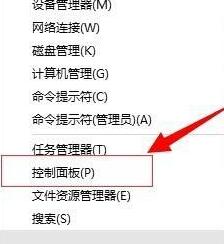
2、接着进入“语言”设置。
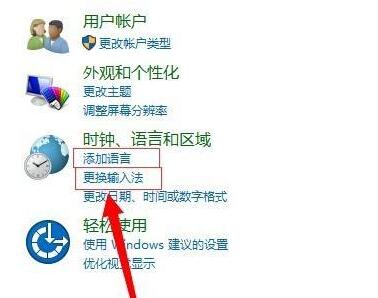
3、然后点击左边栏“高级设置”
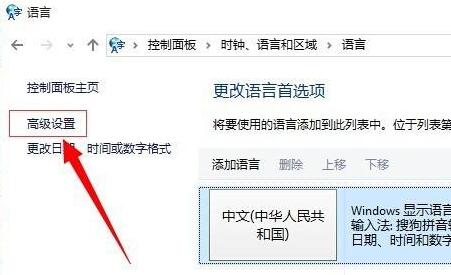
4、在其中找到并打开“更改语言栏热键”
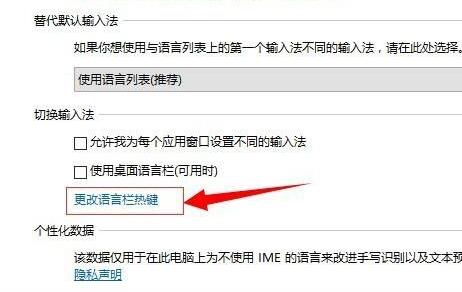
5、随后点击右下角“更改按键顺序”
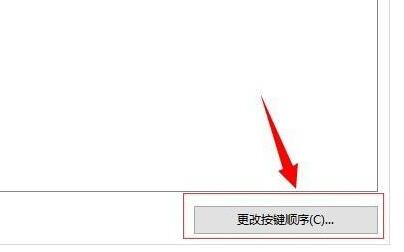
6、最后在其中就能修改切换语言顺序快捷键了。
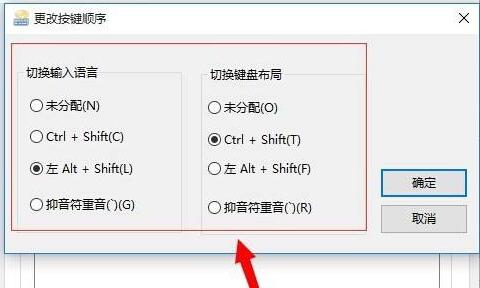
系统默认的其他快捷键是无法修改的。
以上就是win10系统快捷键怎么修改?win10修改快捷键设置操作教程的详细内容,更多关于win10快捷键修改教程的资料请关注江湾时代其它相关文章!











